目次
- 1. 13インチのノートパソコン画面の大きさ(実寸)
- 2. 13インチのノートパソコンはA4サイズと比較して大きい?小さい?
- 3. そもそもインチとは何かを覚えておくと役立つ
- 4. 持ち運ぶなら何インチ?筆者の経験も踏まえ本音で解説
- 5. 13インチのノートパソコン選びで失敗しないための11のポイント
- 6. 13インチのメリット・デメリットまとめ
- 7. 13インチの大きさに関してよくある質問
- 8. 13インチは大きさと機能性・コスパのバランスがよい
- MacBook Pro(13インチ):幅30.41cm、奥行き21.24cm
- MacBook Air(13インチ):幅30.41cm、奥行き21.24cm
- 持ち運びしやすい
- 基本スペックが十分な機種が多い
- 調べ物程度なら十分な情報量を表示できる
- キーボードなどの操作性も問題ない
- 14インチや15インチよりも価格が安い
- 使い慣れると画面が小さく感じてくる
- 仕事内容にもよるが縦の長さがほしくなる
- 機能性は14インチや15インチに劣る場合が多い
- MacBookAir(M1チップ):13.3インチ
- MacBookAir(M2チップ):13.6インチ、15.3インチ
- MacBook Pro(M3チップ):14.2インチ
- MacBook Pro(M3 Proチップ):14.2インチ、16.2インチ
- MacBook Pro(M3 Maxチップ):14.2インチ、16.2インチ
あわせて読みたい
1. 13インチのノートパソコン画面の大きさ(実寸)

さっそく、13インチのノートパソコンの画面サイズについて解説する。冒頭で述べたとおり1インチは2.54cm。したがって13インチは2.54×13=33.02cmだ。だが13インチの【ノートパソコン】だとどうなるのか?その33.02cmは縦幅?横幅?などぐちゃっとする方も多いだろう。
画面の「対角線の長さ」が約33cmという意味
ノートパソコンで13インチといったら、【画面の対角線が約33cmある】と覚えておこう。ただし、そこにベゼルなど筐体の幅も加わるため、実際にはひと回り大きくなるイメージだ。
2. 13インチのノートパソコンはA4サイズと比較して大きい?小さい?
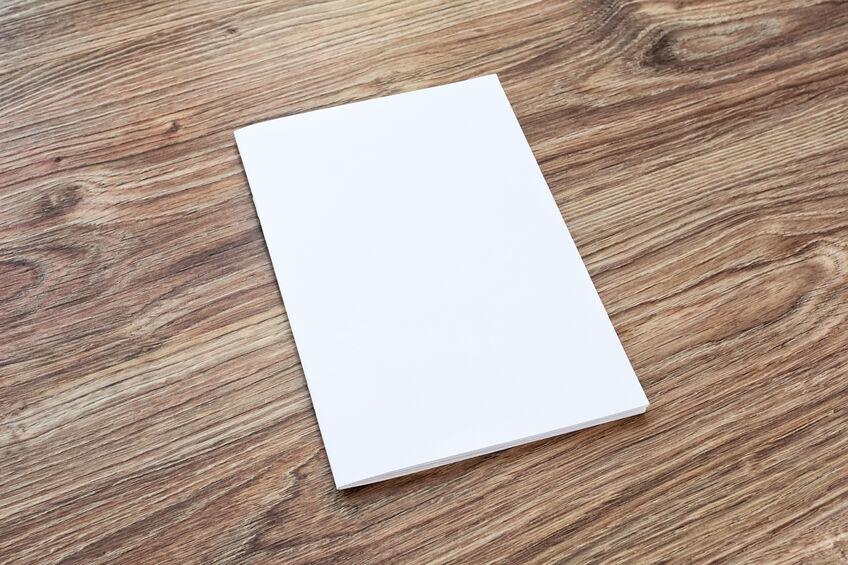
コピー紙などの規格であるA4は、使用頻度が高く大きさもイメージしやすい。13インチのノートパソコンと比べた場合、どちらが大きいのか。ここがスッキリすれば、皆さんもイメージしやすくなるだろう。
A4サイズは縦29.7×横21cmで【約14.3インチ】
A4の長辺と短辺の長さは29.7×21cm、対角線の長さは36.4cmである。1cmは約0.393インチなので、A4用紙の対角線の長さをインチ換算すると「36.4×0.393=14.3052インチ」となる。約14.3インチなので、13インチよりも大きいことがわかる。
A4>13インチだが、ノートパソコンのほうが大きい場合もある
先述のように、ノートパソコンの13インチはあくまで画面の対角線のサイズである。ノートパソコンは画面のほかにベゼルやキーボードなどのパーツもあるため、全体の大きさはまた別だ。総じて、A4サイズの用紙よりも13インチのノートパソコンのほうが大きい場合が多い。
13インチのMacBook ProやMacBook AirはA4とほぼ同じ
A4用紙が29.7×21cmなので、13インチのMacBook ProとMacBook Airは、A4用紙とほぼ同じ大きさである。いずれかの購入を検討している方は、A4のサイズ感を参考にするとよいだろう。
3. そもそもインチとは何かを覚えておくと役立つ

ノートパソコンの大きさだけでなく、テレビの画面の大きさを表す際にも頻繁に用いられる「インチ」。どのような単位なのかを学んでおこう。A4サイズなどと比べて13インチが想像しづらい理由も簡単にお伝えする。
インチは「対角線の長さ」で「型」と同じ
するどい諸君は冒頭の解説ですでにお分かりだろうが、インチ(テレビの◯型なども同様)は【対角線の長さ】を示している。ちなみにテレビやモニターなどの「型」と、ノートパソコンの画面サイズなどに用いられる「インチ」は同じ意味。画面の対角線が13インチであれば13型となる。
一方、A4といった用紙のサイズ(規格)は短辺×長辺で表される。この点が、ノートパソコンの画面の大きさをイメージしにくくさせている。
4. 持ち運ぶなら何インチ?筆者の経験も踏まえ本音で解説

テレワークなどが広まり、ノートパソコンを持ち歩くようになった方も多いのではないだろうか?画面の大きさは重さや視認性、操作性に関わるため、ノートパソコンを選ぶ上で重要なポイントである。持ち運びにふさわしいサイズはどれなのか?
持ち運びの利便性だけなら13インチがおすすめ
ノートパソコンを持ち歩く際、重さなども考慮するとA4用紙に近い13インチがおすすめだ。14インチや15インチは、機能性こそ向上するが重量があるし、サイズ感などで持ち運びづらいこともある。ただし軽量設計の商品も増えているため、重量は商品ごとに確認するほうがよいだろう。
筆者の経験上、仕事で使うなら14〜15インチが断然おすすめ
筆者は基本的にデスクトップだが、旅先でホテル暮らしをしながら執筆することも多い。はじめは11インチのMacBookAirでこなしていたものの、やはり小さすぎて13インチのMacBookAirに買い替えた。
しかし文字を打つ仕事をしていると、どうしても「縦の長さ」がほしくなる。原稿を読み返したり、さまざまな資料を読み漁ったりするとき、縦幅が小さいと目的の場所を探すだけでもひと苦労するからだ。
またデスクトップと比べ文字も小さくなる。文字を大きくすれば画面に収まる文字量が減るため、さらに縦スクロールが増えて疲れる。ネット検索やメールチェック程度なら13インチで十分だが、原稿の執筆や資料作成など仕事で使う方には、ぜひとも14〜15インチをおすすめしたい。
5. 13インチのノートパソコン選びで失敗しないための11のポイント

ノートパソコンを選ぶなら、画面の大きさ以外にも注目したい。13インチのノートパソコンを選ぶときのポイントをまとめた。
OS
パソコンのOS(オペレーティングシステム)は、「WindowsOS」「MacOS」「ChromeOS」に分かれる。 WindowsOSはもっとも普及しているOSで、搭載しているノートパソコンや対応ソフトが多い。
MacOSはインターフェースに優れ、直感的な操作がしやすい。ChromeOSはデータの保存をウェブ上でできる特徴があり、起動や動作が早い。それぞれの特徴を比較した上でOSを選ぼう。
CPU
処理速度を決めるパーツだ。CPUが高性能なノートパソコンは、動画編集やPCゲームもスムーズに処理できる。スペックを重視するのであれば、インテルの「Core5」やAMDの「Ryzen5」以上を選べば間違いないだろう。ウェブ閲覧程度なら、そこまで高性能でなくてもよい。
メモリ
データやプログラムを一時保存する領域だ。容量が大きければ一度に処理できる作業も多くなる。複数アプリを同時使用するなら8GB以上がよいだろう。PCゲームや動画編集には16GBや32GBなど、大容量タイプを選ぶとよい。
ストレージのタイプと容量
データを保存するストレージは「HDD」と「SSD」に分かれる。従来のHDDは大容量で低コストなのが特徴だ。一方SSDはデータ転送速度に優れ、ノートパソコンやソフトの起動が早い。容量が大きい動画や画像を保存するなら、512GB以上あるものが望ましい。
重量と堅牢性(耐衝撃性)
1.5kg以下の13インチのノートパソコンを選べば、楽に持ち運べるだろう。堅牢性が高いと壊れにくいのでこちらもチェックしよう。アルミやマグネシウムを使用した機種は頑丈で傷つきにくい。メーカーが実施している、堅牢性に関する品質試験も確認しておこう。
Wi-Fi6への対応
現在主流のWi-Fi6は「高速」「省エネ」「混雑に強い」というメリットを持つ。対応する規格が古くてもウェブ閲覧は問題ないが、Wi-Fi6対応のルーターを使用するなら、ノートパソコンも対応したものを選ぶことが大切だ。
ポートの種類と数
接続できる周辺機器はポートの種類で異なる。マウスやキーボードをつなぐUSB端子、モニターやテレビとつなぐHDMI端子など、数を確認しておこう。
連続駆動時間(バッテリー性能)
給電できない環境で長時間使用するなら、バッテリーの連続駆動時間も重要だ。想定使用時間に対して余裕がある機種を選ぶのが基本である。軽量タイプはバッテリー駆動時間が短い場合があるため、モバイルバッテリーと組み合わせるなどの工夫が必要になるかもしれない。
Officeなどソフトの有無
ノートパソコンには、もともとOfficeといったソフトがインストールされているタイプがある。別に購入する必要がない点はメリットだ。ただし、PowerPointなど一部のソフトがついていないこともあるので、中身は確認しておこう。
アスペクト比
アスペクト比と呼ばれる画面比率(縦横比)も確認しよう。ワイド型と呼ばれる16:10や16:9、スクエア型とも呼ばれる4:3や5:4といった比率のものが多い。サイズが大きいほどアスペクト比による違いの影響も大きくなる。
バッグ(リュック)に入るかどうかも重要
意外と見落としがちなのが、持ち運ぶ際にバッグやリュックに入るかどうかという点だ。もちろん、ノートパソコンはそれ専用のカバーを買って入れるだろう。だがその、カバーに入れた状態のノートパソコンがすっぽり入るバッグ、あるいはリュックを使っているだろうか?
パンパンでは持ち(背負い)づらいし、ほかの物が入れづらくなる。かといってノートパソコンを手に持ちながら歩けば片手が塞がって何かと不自由だ。お使いのバッグやリュックに入るサイズ感に収めるという手もあるので、こちらもぜひノートパソコン選びの際の検討材料にしよう。
6. 13インチのメリット・デメリットまとめ

ここまで13インチのノートパソコンについて解説してきたが、いったんメリット・デメリットをまとめよう。
13インチのノートパソコンのメリット
13インチのノートパソコンのデメリット
7. 13インチの大きさに関してよくある質問

13インチの大きさをイメージしにくければ、A4用紙を思い浮かべよう。実際の大きさはメーカーや機種で異なるが、A4用紙よりやや大きいくらいだ。また「MacBook Pro」と「MacBook Air」であればA4用紙とほぼ同サイズなのでイメージしやすいだろう。
Q:13インチはどれくらいの大きさ?
1インチが2.54cmなので、掛ける13で33.02cm。これが13インチである。
Q:13インチのノートパソコンの画面のサイズは?
ノートパソコンで13インチというと、画面の対角線が33.02cmほどのノートパソコンという意味になる。ただしベゼルなどは含まない。
Q:13インチのタブレットの画面のサイズは?
タブレットでも同じで、13インチは画面の対角線が33.02cmある。
Q:13インチのノートパソコンとA4サイズを比較すると?
A4サイズは縦29.7cm、横21cmなのでインチに直すと「約14.3インチ」となる。したがって13インチよりも大きいが、ノートパソコンの場合はベゼルなど筐体が加わるので、実際にはノートパソコンのほうが大きい場合も多い。
Q:MacBookAirやMacBook Proは何インチ?
2024年2月23日時点。16.2インチは相当大きいので、筆者的には14.2インチまたは15.3インチがおすすめ。ただし調べ物や動画視聴などであれば13.3インチなども候補になる。
Q:持ち運ぶなら何インチ?
持ち運びだけなら13インチがよいだろう。仕事で使うなら、重量は増すが14インチないし15インチをおすすめしたい。
8. 13インチは大きさと機能性・コスパのバランスがよい

13インチのノートパソコンは、価格・大きさ・機能性・重量(携帯性)などさまざまな面でバランスがよい。一台所有しておけば活躍する機会は多いだろう。ただし「縦の長さが必要になりそう」と感じる場合は、14インチや15インチの実機に触れて確認することをおすすめしたい。
また13インチの大きさをイメージしにくければ、A4用紙を思い浮かべよう。実際の大きさはメーカーや機種で異なるが、A4用紙よりやや大きいくらいだ。あるいはMacBookAirやMacBook Proの13インチは、A4用紙とほぼ同サイズなのでイメージしやすいだろう。
結論
13インチは対角線が「約33cm」で「36.4cm」のA4用紙よりもやや小さい。ただしベゼルなどが加わるため、実際にはA4用紙よりもやや大きくなると思っておこう。13インチのノートパソコンは持ち運びにもおすすめだ。OSやCPU、メモリや連続駆動時間といったポイントも忘れずにチェックし、十分比較してから最終的な機種を決めよう。
こちらの記事もおすすめ






